Minden az iOS 26-ról

Az Apple bemutatta az iOS 26-ot – egy jelentős frissítést vadonatúj matt üveg dizájnnal, intelligensebb felhasználói élményekkel és a megszokott alkalmazások fejlesztéseivel.
Különféle dolgokat tehetsz a Mastodonon. Kicsit elsöprőnek tűnhet, de a legfontosabb, hogy először tanuld meg, mi a fontos számodra. Ha egyszer megtanulod, mit kell tenned, apránként megtanulhatsz minden mást is. Az egyik alapvető funkció, amellyel kezdheti, a tartalom és más felhasználók keresésének megtanulása. Lehet, hogy hajlamos a Twitter-módszerek használatára a Mastodonon, de ez a helyes út?
A keresési funkció használata a Mastodonon
Tegyük fel, hogy másik felhasználót keres. A jó hír az, hogy többé nem lesz szüksége a személy domain nevére. Ha megvan, szuper! de nem lesz kötelező. Nem okozhat gondot a személy megtalálása, ha csak a felhasználónévvel vagy a megjelenített névvel rendelkezik.
Ha bejegyzéseket kell keresni, akkor hashtageket kell használnia ezek megtalálásához. A hashtagek használatának ötlete az, hogy a felhasználók irányíthassák, amikor mások megtalálják a bejegyzéseiket.
A kezdéshez be kell jelentkeznie Mastodon-fiókjába. Miután belépett, kattintson a bal felső sarokban található keresősávra. Ha Android-eszközét használja, a keresési funkció használatának lépései a következő részben találhatók. A következő lépések a Mastodon számítógépen történő használatára vonatkoznak.
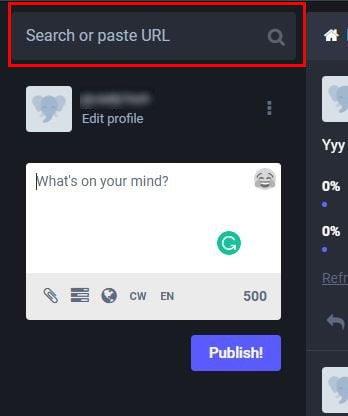
Ha másik Mastodon-felhasználót szeretne találni, a következőt kell beírnia: @[email protected]. Így nézne ki, ha hozzáadná a domaint, de a felhasználó akkor is megjelenik a keresési eredmények között, ha nem adja hozzá. A megjelenített neve alapján is találhat felhasználót. A megjelenített név megegyezik a valódi nevükkel. Ne feledje, hogy ha valakit a megjelenített nevével keres, akkor nem kell a @ jelet az elejére tenni. Mindig kipróbálhatja a másikat, ha az egyik keresési lehetőség nem működik.
Úgy is kereshet valakit, ha megadja a profiljához vezető URL-t. Például hozzáadhat valamit, mint például: https://mastodon.social@PuppyTech. Miután megnyomta az Enter billentyűt, az eredményeket az Összes lapon kell látnia. Ha valakit követni szeretne, egy személy ikon jelenik meg plusz szimbólummal. Kattintson erre a személy követéséhez.
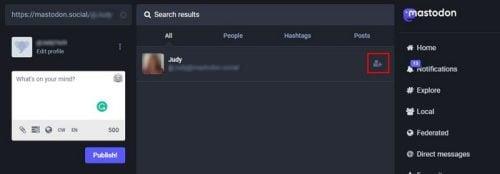
Hogyan keressünk tartalmat a Mastodonon hashtagek használatával
A bejegyzések kereséséhez és a hashtagek használatának megkezdéséhez ki kell használnia a Twitter oldalát. Például beírhat valami olyasmit, mint az #Apple, és eltérő eredményeket kell kapnia. Kattintson az egyik találatra, és kezdje el keresni az Önt érdeklő bejegyzéseket. Győződjön meg róla, hogy kattintson a hashtagre, különben nem történik semmi.
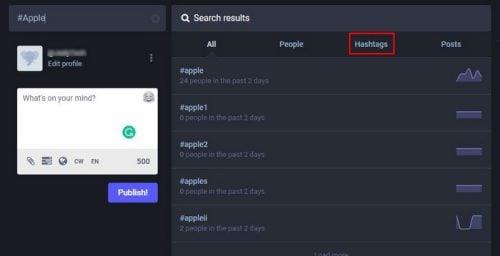
Ha talál egy bejegyzést, amely tetszik, számos dolgot tehet vele. A bejegyzés alatt több lehetőség közül választhat. Olyan dolgokat tehet, mint például a válasz ( a balra mutató nyíl ), a Boost ( dobozt alkotó nyilak), a csillagozás (jelölje meg kedvencként ), a könyvjelzők megjelölése és a megosztás, majd ott vannak a három pont mögötti lehetőségek.
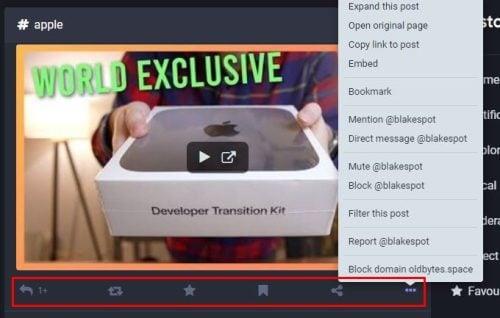
Más lehetőségeket is használhat, például:
Ha véletlenül van egy port URL-címe, akkor beírhatja a keresősávba, és így találhatja meg a bejegyzést. A bal oldalon három hasznos lehetőséget fog látni, ha új bejegyzéseket szeretne felfedezni. Például megnyithatja a Felfedezés, Helyi és Összevont lehetőségeket. Számos nyilvános bejegyzést talál itt, amelyek egy ideig elfoglalnak.
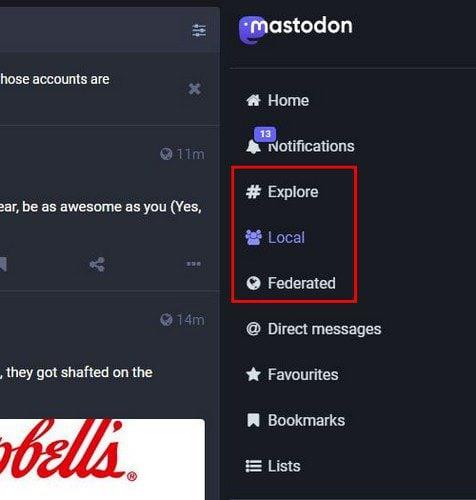
Ha meg szeretné tekinteni a szerverén lévő többi felhasználó legfrissebb bejegyzéseit, akkor itt a helye. A Federate opció ugyanezt teszi, de pluszban. Megmutatja a többi szerverről származó bejegyzéseket is, amelyekről megtudja. De ha a látni kívánt bejegyzések között vannak olyanok is, amelyek egyre népszerűbbek a szerveren és másokon is, akkor ez a te szakaszod.
További irodalom
Más dolgokat is megtehetsz a Mastodonon. Például, ha segítségre van szüksége valamiben, bármikor létrehozhat egy szavazást , amely segít a döntésben. Ha olyan bejegyzést lát, amelyet meg szeretne tartani, bármikor rögzítheti a bejegyzést , így mindig könnyen megtalálható.
Következtetés
Amikor egy alkalmazással vagy közösségi hálózattal kezdi, mindig a legjobb, ha utánanéz a dolgok elvégzésének. Még akkor is, ha ez olyan alapvető dolog, mint a keresés, óriási segítség lesz. Így biztos lehet benne, hogy nem marad le a fontos tippekről és a legjobb keresési eredményekről. Mostantól megoszthatja tudását másokkal, akik szintén most kezdik használni a közösségi hálózatot. Milyen funkciókat adna hozzá a Mastodon kereséshez? Ossza meg gondolatait az alábbi megjegyzésekben, és ne felejtse el megosztani a cikket a közösségi médiában.
Az Apple bemutatta az iOS 26-ot – egy jelentős frissítést vadonatúj matt üveg dizájnnal, intelligensebb felhasználói élményekkel és a megszokott alkalmazások fejlesztéseivel.
A diákoknak egy bizonyos típusú laptopra van szükségük a tanulmányaikhoz. Nemcsak elég erősnek kell lennie ahhoz, hogy jól teljesítsen a választott szakon, hanem elég kompaktnak és könnyűnek is ahhoz, hogy egész nap magaddal cipelhesd.
Ebben a cikkben bemutatjuk, hogyan állíthatja vissza a hozzáférést a merevlemezéhez, ha meghibásodik. Kövessük a példáját!
Első pillantásra az AirPods pont olyan, mint bármely más valódi vezeték nélküli fülhallgató. De mindez megváltozott, amikor felfedeztek néhány kevésbé ismert funkciót.
A nyomtató hozzáadása Windows 10-hez egyszerű, bár a vezetékes eszközök folyamata eltér a vezeték nélküli eszközökétől.
Mint tudod, a RAM egy nagyon fontos hardveralkatrész a számítógépben, amely memóriaként működik az adatok feldolgozásához, és ez a tényező határozza meg a laptop vagy PC sebességét. Az alábbi cikkben a WebTech360 bemutat néhány módszert a RAM-hibák ellenőrzésére szoftverek segítségével Windows rendszeren.
Rendelkezik egy SSD-vel, hogy frissítse a számítógép belső tárolóját, de nem tudja, hogyan telepítse? Olvassa el ezt a cikket most!
Tudd meg, miért melegszik túl a laptopod, és milyen tippeket és trükköket alkalmazhatsz, hogy elkerüld ezt a problémát és a készüléked hűvös maradjon.
Problémája van a nyomtató IP címének megtalálásával? Megmutatjuk, hogyan találhatja meg.
Egy nagy játéknak indulsz – éppen most szerezted meg a “Star Wars Outlaws”-t a GeForce Now streaming szolgáltatáson. Fedezd fel az egyetlen ismert megoldást a GeForce Now 0xC272008F hibaelhárításához, hogy újra játszhass az Ubisoft játékokkal.







